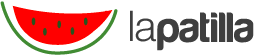WhatsApp se ha posicionado como la principal herramienta de comunicación para millones de personas en el mundo, debido a que continuamente la plataforma agrega nuevas herramientas que hacen más ágil y dinámico el contacto entre sus usuarios.
Por Semana
Además de las actualizaciones con mejoras en sus opciones o la incorporación de nuevas funciones, muchos usuarios de la popular plataforma de mensajería instantánea han encontrado algunos ‘modos’ que permiten ajustar las funcionalidades de la aplicación según quien emplea el servicio.
Ejemplo de ello es la opción que en foros y redes sociales ha sido denominada como ‘modo apagón, el cual podría ayudarles a los usuarios a recuperar su tranquilidad en momentos en que necesitan tomar distancia del estrés que puede generar la andanada de mensajes, notificaciones y otras situaciones que se producen en la app.
La mayor ventaja de esta opción es que para poder utilizarla no se requiere de la descarga e instalación de aplicaciones que puedan afectar el funcionamiento del teléfono o que roben información personal del usuario.
No obstante, es importante recalcar que se trata de un recurso que solo puede ser empleado en dispositivos que empleen Android, sistema operativo para dispositivos móviles de Google.
¿Cómo activar el “modo apagón” en WhatsApp?
Inicialmente se debe acceder al apartado de ‘ajustes’ o ‘configuración’ del teléfono
Luego se debe ingresar a la función de ‘Aplicaciones’
Ahora se debe a WhatsApp en el listado de aplicaciones instaladas en el equipo, luego se tendrá que pulsar en ‘Funciones avanzadas’.
Luego se debe pulsar en la opción ‘Detener’
De esta manera se habrá activado el “Modo apagón” de WhatsApp
Una vez que haya sigo habilitado el ‘modo apagón’ no se recibirán más mensajes o llamadas por el tiempo que el usuario lo considere necesario. En caso de querer reactivar el funcionamiento normal de WhatsApp, solo es necesario repetir el proceso anteriormente mencionado para así revertir el cambio que inicialmente se aplicó.
Para leer la nota completa, aquí